如何在word文档中将页眉上横线删除
word分节设置页眉页脚详解

WORD2003分节设置页眉页脚详解本文档已经按分节设置好了不同的页眉页脚一、显示所有格式标记为了清楚的显示我们对文本格式的设置,首先我们在“工具”菜单的“选项”中把“格式标记”复选框里的选项全选。
如下图:二、插入分节符“插入”——“分隔符”——“连续”。
如下图:三、“链接到前一个”以取消“与上一节相同”从“视图”菜单中唤出“页眉页脚”工具条,把光标定位到在下一节的页眉(页脚)里,在页眉页脚工具条中选择“连接到前一个”,此时光标会跑到前一个(也就是前一节的最后一页)的页眉(页脚)里,再一次把光标定回到下一节的页眉(页脚)里,此时页眉(页脚)框上就没有“与上一节相同”的字样了,此时就可以单独设置该节的页眉(页脚)的格式而不会影响下一节了。
如下图:四、关于分节编码通过上述设置,上下两节的页脚不会影响了,将光标定位到本节的页脚中,此时,在页眉页脚工具条中选择“设置页码格式”,选择“起始页码”项,如果分节符不在上一节的最后一行,则将本节起始页码设为0,则本节将脱离上节单独编码,并且,可以看到,其结果是本节的页码从1开始。
而若将起始页码设为1,则会从2开始。
若分节符在上一节的最后一行,则起始页设为1。
如下图:五、删除某节页眉上的横线光标定位到那一节的页眉中,选择“编辑”——“清除”——“格式”,即可,这实际上是把页眉变成了正文。
六、在页眉上添加横线文档中的页眉横线之前去掉了,但是现在想添加上,请问如何操作?进入页眉之后,在左上角的样式(默认显示“正文”)列表中框中选择“页眉”,横线就出来了。
七、如何删除页码7.1删除文本框内页码请按照下列步骤操作:1. 在视图菜单上,单击页眉和页脚。
2. 选中要删除的页码文本框。
3. 键盘上按Delete。
如果文档包含其页眉和页脚不链接(例如, 页从 1 在每节重新编号启动), 多节单击显示以前按钮或页眉和页脚" 工具栏上显示下一步" 按钮以转到相邻部分。
删除页眉中的横线的方法

删除页眉中的横线的方法一、背景介绍在使用微软Office Word进行文档编辑时,我们经常会遇到需要删除页眉中的横线的情况。
这种情况通常会发生在需要自定义页眉时,因为默认情况下,Word在页眉中添加了一条横线。
二、删除页眉中横线的方法1. 打开Word文档并进入“页眉”视图首先,打开需要编辑的Word文档,并进入“页眉”视图。
可以通过以下两种方式进入:(1)双击页面顶部的空白区域即可进入“页眉”视图;(2)点击“插入”选项卡上的“页码”,然后选择任意一种页码格式,在弹出的菜单中选择“编辑页眉”。
2. 选中横线并按下“Delete”键在进入“页眉”视图后,我们可以看到默认情况下Word在页眉中添加了一条横线。
此时,我们只需要将鼠标放置在横线上方,然后单击即可选中它。
接着,按下键盘上的“Delete”键即可将其删除。
3. 使用边框和底纹功能去除横线如果以上方法无法删除横线,则可以使用边框和底纹功能去除它。
具体操作步骤如下:(1)选中页眉区域并进入“设计”选项卡首先,选中需要编辑的页眉区域。
然后,在顶部菜单栏中点击“设计”选项卡。
(2)选择“边框”功能在“设计”选项卡中,我们可以看到一个名为“边框”的功能区。
单击该功能区即可展开相关选项。
(3)选择“无边框”在弹出的边框选项中,我们可以看到一个名为“无边框”的选项。
选择该选项即可去除页眉中的横线。
4. 使用段落格式化功能去除横线如果以上两种方法均无法删除横线,则可以使用段落格式化功能去除它。
具体操作步骤如下:(1)选中页眉区域并进入“段落”对话框首先,选中需要编辑的页眉区域。
然后,在顶部菜单栏中点击“开始”选项卡,并单击右侧的小箭头以展开更多功能。
接着,选择“段落”对话框。
(2)取消勾选“自动添加下划线”在弹出的段落对话框中,我们可以看到一个名为“自动添加下划线”的复选框。
取消该复选框前面的勾选即可去除页眉中的横线。
三、总结以上就是删除Word文档页眉中横线的三种方法。
如何删除在中出现的那一条选不中的横线中有一条横线怎么去掉
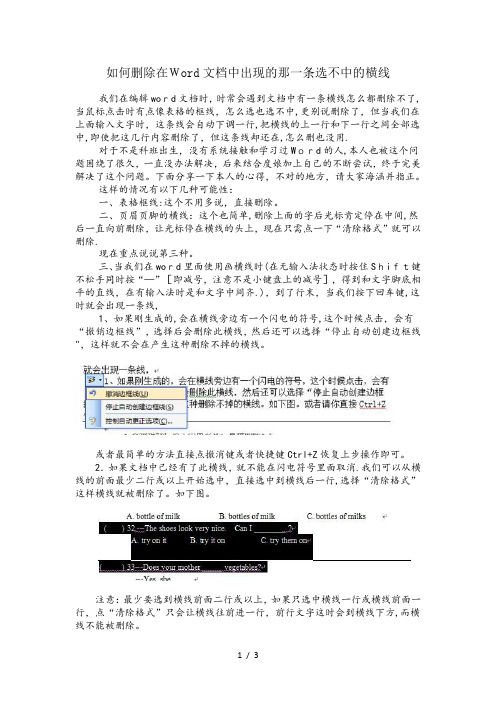
如何删除在Word文档中出现的那一条选不中的横线我们在编辑word文档时,时常会遇到文档中有一条横线怎么都删除不了,当鼠标点击时有点像表格的框线,怎么选也选不中,更别说删除了,但当我们在上面输入文字时,这条线会自动下调一行,把横线的上一行和下一行之间全部选中,即使把这几行内容删除了,但这条线却还在,怎么删也没用.对于不是科班出生,没有系统接触和学习过Word的人,本人也被这个问题困绕了很久,一直没办法解决,后来结合度娘加上自己的不断尝试,终于完美解决了这个问题。
下面分享一下本人的心得,不对的地方,请大家海涵并指正。
这样的情况有以下几种可能性:一、表格框线:这个不用多说,直接删除。
二、页眉页脚的横线:这个也简单,删除上面的字后光标肯定停在中间,然后一直向前删除,让光标停在横线的头上,现在只需点一下“清除格式”就可以删除.现在重点说说第三种。
三、当我们在word里面使用画横线时(在无输入法状态时按住Shift键不松手同时按“—”[即减号,注意不是小键盘上的减号],得到和文字脚底相平的直线,在有输入法时是和文字中间齐.),到了行末,当我们按下回车键,这时就会出现一条线,1、如果刚生成的,会在横线旁边有一个闪电的符号,这个时候点击,会有“撤销边框线”,选择后会删除此横线,然后还可以选择“停止自动创建边框线",这样就不会在产生这种删除不掉的横线。
或者最简单的方法直接点撤消键或者快捷键Ctrl+Z恢复上步操作即可。
2.如果文档中已经有了此横线,就不能在闪电符号里面取消.我们可以从横线的前面最少二行或以上开始选中,直接选中到横线后一行,选择“清除格式”这样横线就被删除了。
如下图。
注意:最少要选到横线前面二行或以上,如果只选中横线一行或横线前面一行,点“清除格式”只会让横线往前进一行,前行文字这时会到横线下方,而横线不能被删除。
这条线也就是如下图中显示的四行名为单实线的东东,我们也可以在最下方找到“其他…”这个选项,然后点击一下,这时我们文档右边就会出现图二这个框框,找到里面“左.底端:(单实线)……”然后右键点击就会出现删除栏,把凡是跟它同名的全删除,也能完美解决。
Word中如何去掉表格格式空行空格页眉页脚和如何编辑页脚页眉

Word中如何去掉表格格式空行空格一、去掉表格和格式为了版面的整齐,网页文档都是以表格的形式存在的,只是一般情况下表格的颜色被设为无色或表格宽度被设为0,所以我们在网页上看不到表格。
另外,网页文档中换行用的都是手动换行符,还有对字体等格式的设置。
如果把从网页上复制的文字直接粘贴到Word中,那么它们也都粘贴进来了,这给重新排版带来了很大的麻烦。
从“编辑”菜单中单击“全选”,然后单击“剪切”,再单击“选择性粘贴”。
在打开的的“选择性粘贴”对话框中选择“形式”为“无格式文本”,确定。
这样表格和各种格式都没了,手动换行符也变成了回车符(段落标记)。
另外还可以从“文件”菜单中选择“另存为”,把文档保存为纯文本文件,再用Word打开,效果和上面的方法完全一样。
如果刚从网页上复制了文字,那么在Word中可以直接执行“选择性粘贴”的步骤,这样将省事得多。
二、删除空格网页文字中会有许多的空段和空格,在Word中排版时也需要清除。
那么为什么这一步要删除空格,而不是先删除空段呢?道理是:有些看起来什么也没有的段落中可能存在空格,而有空格的段落并不是真正的空段,在Word中没法对它们批量执行删除操作。
首先,从“编辑”菜单中打开“替换”对话框(打开后暂时不要关闭,后面的操作都要在这里完成)。
把光标定位到“查找内容”文本框中,按一下空格键输入一个空格(默认情况下是半角空格),“替换为”文本框中什么都不填。
单击“全部替换”,Word 将删除所有的空格。
你可能会说怎么我这还有许多空格呀?别急,如果这样的话,那是因为这个文档中还有另外两种空格:全角空格和制表符空格。
对这两种空格,半角空格是不会把它们当一家人的,所以替换时对它们置之不理。
打开中文输入法,按Shift+空格键,切换到全角状态,然后按空格键在“查找内容”框里输入一全角空格,“替换为”为空,再按“全部替换”,所有的全角空格也都删除了。
再单击对话框中的“高级”按钮,然后单击“特殊字符”,选择“制表符”,在“查找内容”框中会出现“^t”(当然也可以手工输入),“替换为”为空,再单击“全部替换”,制表符空格也都没了。
最全Word、Excel与PPT入门基础教程
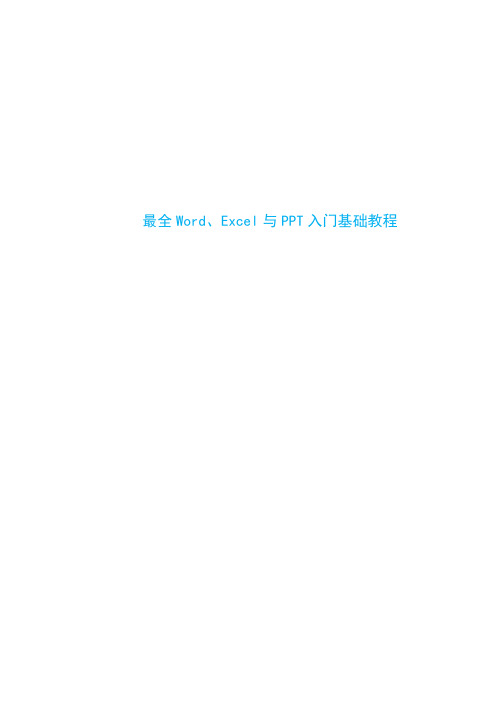
Word启动后,默认打开的文件夹总是“我的文档”。通过设置,我们可以自定义Word启动后的默认文件夹,步骤如下:(1)单击“工具”菜单中“选项”命令,程序将会弹出“选项”的对话框;(2)在对话框中,选择“文件位置”标签,同时选择“文档”;(3)单击“更改”按钮,打开“更改位置”对话框,在“查找范围”下拉框中,选择你希望设置为默认文件夹的文件夹并单击“确定”按钮;(4)最后单击“确定”按钮,此后Word的默认文件夹就是用户自己设定的文件夹。
12.
有时候收到朋友寄来的一篇图文并茂的Word文档,想把文档里的所有图片全部保存到自己的电脑里,可以按照下面的方法来做:打开该文档,选择“文件”菜单下的“另存为Web页”,指定一个新的文件名,按下“保存”按钮,你会发现在保存的目录下,多了一个和Web文件名一样的文件夹。打开该文件夹,你会惊喜地发现,Word文档中的所有图片,都在这个目录里保存着。
21.
在“开始/程序”中找到“MicrosoftOffice工具”,启动其中的“用户设置保存向导”。再点击“下一步”按钮,程序立即搜索已安装Office组件。然后选择“保存本机的设置”,再点击“下一步”按钮。接着程序提供给你两种保存方式:“将设置保存到Web”和“将设置保存到文件”。选择后一项,并用“浏览”按钮选择保存的路径。最后点击“完成”按钮,程序在保存路径中生成一个后缀名为OPS的文件。这个文件包含的就是用户的设置信息。要恢复设置时,启动软件,选择“将原先保存的设置恢复应用到本机上”,接着指定设置信息文件的路径,点击“完成”就恢复了。
8.
当我们在Word文件中键入网址或信箱的时候,Word会自动为我们转换为超级链接,如果不小心在网址上按一下,就会启动IE进入超级链接。但如果我们不需要这样的功能,就会觉得有些碍手碍脚了。如何取消这种功能呢?在Word中单击“工具→自动更正选项”,单击“键入时自动套用格式”选项,将“Internet及网络路径替换为超级链接”项目前的小钩取消。再单击“自动套用格式”选项,将“Internet及网络路径替换为超级链接”项目前的小钩取消。再单击“确定”。这样,以后再输入网址后,就不会转变为超级链接了。
word怎么去掉页眉和页脚

word怎么去掉页眉和页脚方法一:先在“视图”菜单中打开“页眉和页脚”,再将鼠标光标移到页眉的左边,使光标变为反向的空心箭头,点一下左键,这时页眉就被选中了,利用将表格框线设置为无色(无边框)时的操作方法,即可消除那条讨厌的横线。
方法二:双击页眉→格式→样式和格式→页眉→清除格式(或换为页眉以外的格式)。
方法三:首先,双击出现横线的页眉或者页脚,或者选中“视图/页眉页脚”,然后选中横线所在位置的段落,没有文字的话就选中回车符;然后,word2003中打开“格式”菜单中的“边框和底纹”命令,word2007中选择“页面布局/页码边框”,弹出相应的对话框,选择“边框”选项卡,在“设置”上选为最上面的“无”,应用文字设置为“段落”,点击“确定”按钮是否黑线已经消失?如果没有消失,重复第一、二两个步骤,并且点击“底纹”选项卡,“填充“选择“无”,“图案/样式”选择“清除”,应用文字设置为“段落”。
点击击[确定]按钮,页眉上的黑线消失了吧?WORD里设置页码时,如何使封皮那一页不显示或者说从第三页开始标页码?有两种理解1、想让文档第1、2页不编号,从第3页起编1、2、3…… 方法如下:光标放在在第二页的末尾插入-分隔符-分节符类型下一页然后在第三页视图-页眉和页脚在页眉页脚工具栏里如果想插在页脚的话就点“页眉和页脚间切换”图标点“设置页码格式”图标,取消“续前节”,设置起始页码为1,点一下“链接到前一个”图标,把这个选项取消掉点“插入页码”图标插入就行了想居中就点工具栏的居中2、想让文档开始的页码就是3、4、5……在页眉和页脚工具栏“设置页码格式”“起始页码”改成3就行了其他基本操作如上条所述WORD里设置页码时,第一页不标页码第二页标罗马数字I,然后从第三页开始标1.2.3.。
在要改变的页面处插入分节符:点击菜单栏中的插入-分隔符在弹出窗口中选择分节符类型的下一页然后在这一页重新插入页码,选择你需要的格式,并在页码编排中设置起始页码,比如重新从1开始,就设起始页码为1。
Word文档如何快速去除页眉、空行和空格?我不到1分钟就全解决了
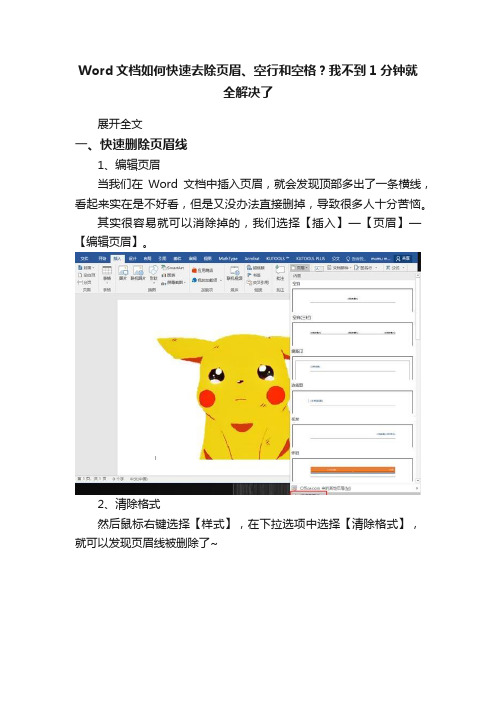
Word文档如何快速去除页眉、空行和空格?我不到1分钟就
全解决了
展开全文
一、快速删除页眉线
1、编辑页眉
当我们在Word文档中插入页眉,就会发现顶部多出了一条横线,看起来实在是不好看,但是又没办法直接删掉,导致很多人十分苦恼。
其实很容易就可以消除掉的,我们选择【插入】—【页眉】—【编辑页眉】。
2、清除格式
然后鼠标右键选择【样式】,在下拉选项中选择【清除格式】,就可以发现页眉线被删除了~
二、快速删除空行
1、段落标记
有一些素材文档会出现空白行,少量的手动删除可行,但是多了我们就要利用快捷键快速删除了,【Ctrl+A】选中全部文本,然后使用快捷键【Ctrl+H】调出“查找和替换”窗口,选择下方的【特殊格式】—【段落标记】。
2、全部替换
依次在“查找内容”框中输入代码【^p^p】(段落标记代码为“^p”),在“替换为”框中输入代码【^p】,最后点击全部替换就可以批量删除空白行了。
三、快速删除空格
1、空白区域
删除空格的方法也是相似的,我们同样使用快捷键【Ctrl+H】调出“查找和替换”窗口,然后选择下方的【特殊格式】—【空白区域】。
2、全部替换
我们只需要在“查找内容”框中输入代码【^w】,然后点击【全部替换】就可以快速删除所有空格了。
以上就是关于如何删掉页眉横线、空行、空格的方法了,小伙伴们看完都学会了吗?。
word使用技巧大全
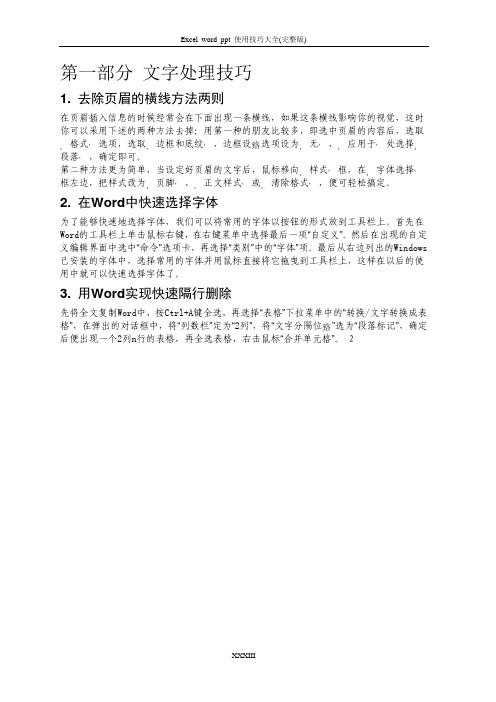
第一部分 文字处理技巧1. 去除页眉的横线方法两则在页眉插入信息的时候经常会在下面出现一条横线,如果这条横线影响你的视觉,这时你可以采用下述的两种方法去掉:用第一种的朋友比较多,即选中页眉的内容后,选取‚‛‚‛‚‛‚‛‚臵格式选项,选取边框和底纹,边框设选项设为无,应用于处选择‛段落,确定即可。
‚‛‚‛第二种方法更为简单,当设定好页眉的文字后,鼠标移向样式框,在字体选择‚‛‚‛‚‛框左边,把样式改为页脚、正文样式或清除格式,便可轻松搞定。
2. 在Word 中快速选择字体为了能够快速地选择字体,我们可以将常用的字体以按钮的形式放到工具栏上。
首先在Word 的工具栏上单击鼠标右键,在右键菜单中选择最后一项“自定义”。
然后在出现的自定义编辑界面中选中“命令”选项卡,再选择“类别”中的“字体”项。
最后从右边列出的Windows 已安装的字体中,选择常用的字体并用鼠标直接将它拖曳到工具栏上,这样在以后的使用中就可以快速选择字体了。
3. 用Word 实现快速隔行删除先将全文复制Word 中,按Ctrl+A 键全选,再选择“表格”下拉菜单中的“转换/文字转换成表格”,在弹出的对话框中,将“列数栏”定为“2列”,将“臵文字分隔位”选为“段落标记”,确定后便出现一个2列n 行的表格,再全选表格,右击鼠标“合并单元格”。
24. 清除Word文档中多余的空行如果Word文档中有很多空行,用手工逐个删除又太累人,直接打印吧,又太浪费墨水和打印纸。
有没有较便捷的方式呢?我们可以得用Word自带的替换功能来进行处理。
在Word 中打开编辑菜单,单击“替换”,在弹出的“查找和替换”窗口中,单击“高级”按钮,将光标移动到“查找内容”文本框,然后单击“特殊字符”按钮,选取“段落标记”,我们会看到“^p”出现在文本框内,然后再同样输入一个“^p”,在“替换为”文本框中输入“^p”,即用“^p”替换“^p^p”,然后选择“全部替换”,怎么样,多余的空行不见了吧。
怎么样删除WORD其中一页的页眉页脚
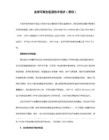
悬赏点数 0 2个回答
匿名提问 2009-08-16 11:28:29 文件一共有30页,第30页的页眉页脚我不想要,怎么删除啊!
回答
tujyanjlp 2009-08-16 11:28:40
5、页脚的解决办法和页眉处理一样,你自已试试就知道了。
另外、,一般情况下是只要你将一个页眉页脚删除后,其它的页眉页脚就会自动全部删除了,不需要一页一页的删除,除非是文档的页眉、页脚编号不是同和不连续的。
举个例子说:一个小说文档总共20页,分成了两部分,前10页为上集,页眉上写的是“某某小说上集”共10页;后10页为下集,页眉上写的是“某某小说下集”共10页,每部分都有自已的页眉和页脚,那么就要你按上面的办法分别把每个部分的页眉和页脚删除,每部分的页眉和页脚也只需删除一次,这一部分的其它页眉页脚就会自动消失。
1、光标定位在要修改的前一页,插入---分隔符---分节符,双击页眉或页脚,点击取消链接,然后就可以修改删除页眉或页脚了。
2、简单的办法,插入文本框,直接把页眉页脚盖住,然后把文本框的边框选择成白色。
3、还有楼上的方法,一看就是高手。
希望对你有帮助!
24baoding 2009-08-16 11:31:30
怎么样彻底删除页眉页脚着实让我头疼了一阵子,今天终于找到了不错的解决办法!
1、双击页眉,光标会停在页眉中的某个位置。
2、按“退格键”或“Delete”,将页眉的内容删掉。
3、删掉后,如果光标不是处在正中间的位置,关闭页眉和页脚工具栏的话,就会出现你说的还留了一条横线的情况。
4、解决的办法就是再按一下“Delete”键,光标会自动回到正中间的位置。这里再点击页眉和页脚工具栏的话,你说的这个现象就会消失,页眉上的横线就没有了。
如何去掉页眉页脚上的横线 如何去掉页眉上的横线 如何去掉页脚上的横线

本文提供了word2003和word2007的操作首先,双击出现横线的页眉或者页脚,或者选中“视图/页眉页脚”,然后选中横线所在位置的段落,没有文字的话就选中回车符;然后,word2003中打开“格式”菜单中的“边框和底纹”命令,word2007中选择“页面布局/页码边框”,弹出相应的对话框,选择“边框”选项卡,在“设置”上选为最上面的“无”,应用文字设置为“段落”,点击“确定”按钮是否黑线已经消失?如果没有消失,重复第一、二两个步骤,并且点击“底纹”选项卡,“填充“选择“无”,“图案/样式”选择“清除”,应用文字设置为“段落”。
点击击[确定]按钮,页眉上的黑线消失了吧?来源于网络加本人实践也可以考虑下面网络中国提到的办法(仅供学习使用请勿做商业用途如果涉嫌侵犯版权请通知本文上传者本人):有不少人为Word文档里页眉页脚和页码的问题犯愁,比如怎样做才能在封面不出现页眉页脚?怎样让各章节的页眉页脚各不相同?怎样让目录和正文有各自不同的页码?其实只需插入分节符,将文档分成几节,各节就可以单独设置页边距、页面的方向、页眉和页脚以及页码等格式。
一、插入分节符的方法将光标放在需要分节的地方(上一节的结尾处或下一节的开始处),操作菜单“插入”→“分隔符”,就弹出“分隔符”对话框。
点选一个“分节符类型”后点击“确定”,一个分节符就插到光标处,文档就被分节符分成了两节,根据需要还可以进一步分成若干节。
点击菜单“视图”→“普通”,在普通视图里可以看到分节符,选中分节符,按“Del”键可以将分节符删除,分节符被删除以后,原来的前后两节就合并成了一节。
如果选择的分节符类型是“下一页”,分节符后的文字就被移到下一页,下一页就成了新的一节开始的地方,这是最常用的方式。
如果选择的分节符类型是“连续”,分节符后的文字不会移动到下一页,新的一节就在页内开始。
如果选择的分节符类型是“偶数页”或“奇数页”,分节符后的文字就被移动到下一个偶数页或奇数页并成为新的一节开始的地方。
WORD使用常见问题解决方案
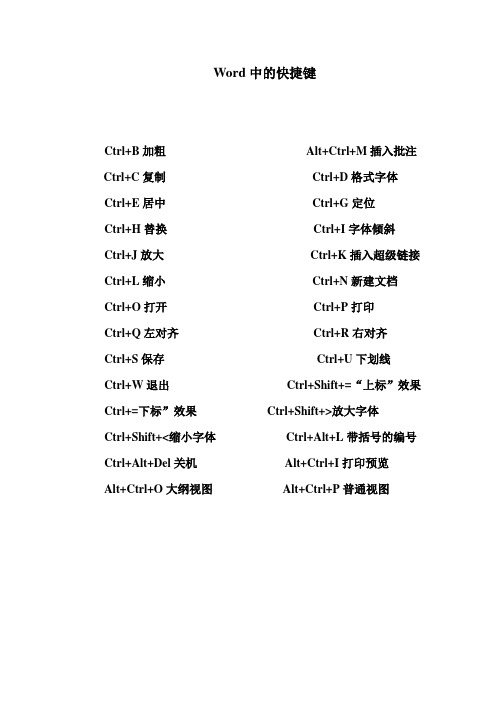
Word中的快捷键Ctrl+B加粗Alt+Ctrl+M插入批注Ctrl+C复制Ctrl+D格式字体Ctrl+E居中Ctrl+G定位Ctrl+H替换Ctrl+I字体倾斜Ctrl+J放大Ctrl+K插入超级链接Ctrl+L缩小Ctrl+N新建文档Ctrl+O打开Ctrl+P打印Ctrl+Q左对齐Ctrl+R右对齐Ctrl+S保存Ctrl+U下划线Ctrl+W退出Ctrl+Shift+=“上标”效果Ctrl+=下标”效果Ctrl+Shift+>放大字体Ctrl+Shift+<缩小字体Ctrl+Alt+L带括号的编号Ctrl+Alt+Del关机Alt+Ctrl+I打印预览Alt+Ctrl+O大纲视图Alt+Ctrl+P普通视图WORD使用常见问题解决方案(Microsoft office 2003)一、页码问题:1、如何把文档首页的页码去掉或前几页如何不显示页码?答:(1)word第一页不显示页码/第二页显示第一页页码第一种:Word第一页不显示页码,第二页显示页码,Word文档页码从第二页开始出现设置:1. 将光标移到首页中最后一行的末尾处,单击“插入→分隔符”命令,弹出“分隔符”对话框,选择“分节符”类型中的“连续”一项,单击[确定]按钮;2. 删除第二页产生的空行,并把光标移到第二页任意位置,执行“插入→页码”命令,在随后出现的“页码”对话框中,单击[格式]按钮,在“页码编排”一栏中选择“起始页码”;3. 按两次 [确定]按钮后,退出“页码对话框”,这时会看到首页和第二页的页码均为“1”,把光标返回到首页,再次进入到“页码”对话框中,去掉“首页显示页码”复选即可。
第二种:在光标移至word第一页(封面)最后一个字符后面,工具栏→插入→页码,调出页面对话框,勾掉首页显示页码,不要选,然后点击页码对话框上“格式”高级按钮,调出“页码格式”对话框-页码编排-选中“起始页码”选项框-起始页码设置为0,两次确定,退出。
Word常见问题解答
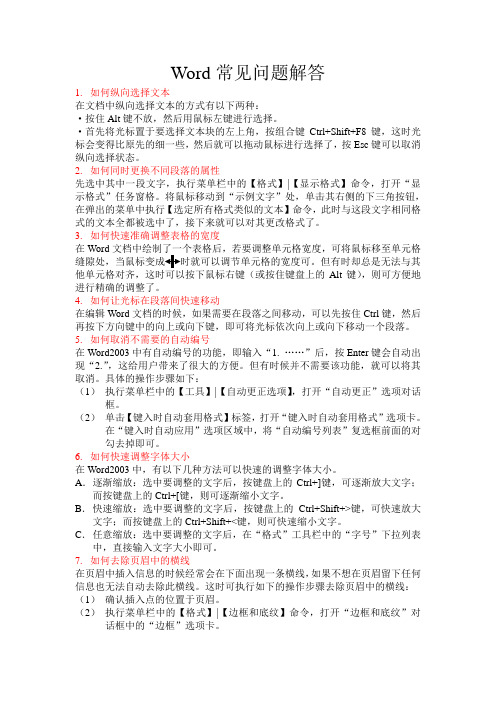
Word常见问题解答1.如何纵向选择文本在文档中纵向选择文本的方式有以下两种:·按住Alt键不放,然后用鼠标左键进行选择。
·首先将光标置于要选择文本块的左上角,按组合键Ctrl+Shift+F8键,这时光标会变得比原先的细一些,然后就可以拖动鼠标进行选择了,按Esc键可以取消纵向选择状态。
2.如何同时更换不同段落的属性先选中其中一段文字,执行菜单栏中的【格式】|【显示格式】命令,打开“显示格式”任务窗格。
将鼠标移动到“示例文字”处,单击其右侧的下三角按钮,在弹出的菜单中执行【选定所有格式类似的文本】命令,此时与这段文字相同格式的文本全都被选中了,接下来就可以对其更改格式了。
3.如何快速准确调整表格的宽度在WordAlt键),则可方便地进行精确的调整了。
4.如何让光标在段落间快速移动在编辑Word文档的时候,如果需要在段落之间移动,可以先按住Ctrl键,然后再按下方向键中的向上或向下键,即可将光标依次向上或向下移动一个段落。
5.如何取消不需要的自动编号在Word2003中有自动编号的功能,即输入“1. ……”后,按Enter键会自动出现“2.”,这给用户带来了很大的方便。
但有时候并不需要该功能,就可以将其取消。
具体的操作步骤如下:(1)执行菜单栏中的【工具】|【自动更正选项】,打开“自动更正”选项对话框。
(2)单击【键入时自动套用格式】标签,打开“键入时自动套用格式”选项卡。
在“键入时自动应用”选项区域中,将“自动编号列表”复选框前面的对勾去掉即可。
6.如何快速调整字体大小在Word2003中,有以下几种方法可以快速的调整字体大小。
A.逐渐缩放:选中要调整的文字后,按键盘上的Ctrl+]键,可逐渐放大文字;而按键盘上的Ctrl+[键,则可逐渐缩小文字。
B.快速缩放:选中要调整的文字后,按键盘上的Ctrl+Shift+>键,可快速放大文字;而按键盘上的Ctrl+Shift+<键,则可快速缩小文字。
三招去掉页眉那条横线
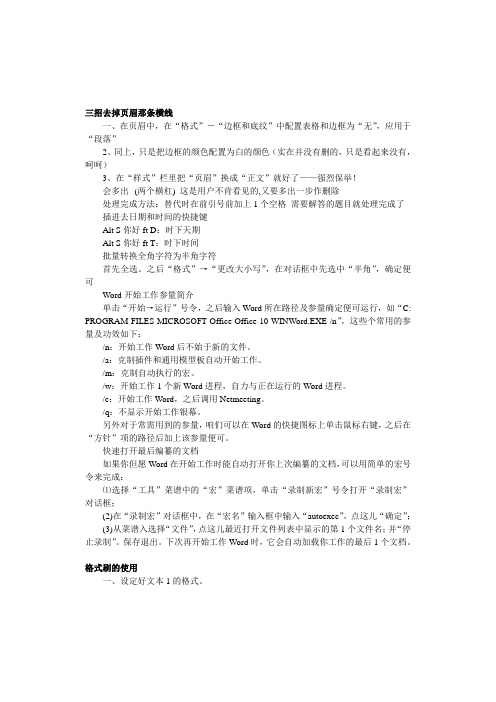
三招去掉页眉那条横线一、在页眉中,在“格式”-“边框和底纹”中配置表格和边框为“无”,应用于“段落”2、同上,只是把边框的颜色配置为白的颜色(实在并没有删的,只是看起来没有,呵呵)3、在“样式”栏里把“页眉”换成“正文”就好了——强烈保举!会多出--(两个横杠) 这是用户不肯看见的,又要多出一步作删除--处理完成方法:替代时在前引号前加上1个空格需要解答的题目就处理完成了插进去日期和时间的快捷键Alt S你好ft D:时下天期Alt S你好ft T:时下时间批量转换全角字符为半角字符首先全选。
之后“格式”→“更改大小写”,在对话框中先选中“半角”,确定便可Word开始工作参量简介单击“开始→运行”号令,之后输入Word所在路径及参量确定便可运行,如“C: PROGRAM FILES MICROSOFT Office Office 10 WINWord.EXE /n”,这些个常用的参量及功效如下:/n:开始工作Word后不始于新的文件。
/a:克制插件和通用模型板自动开始工作。
/m:克制自动执行的宏。
/w:开始工作1个新Word进程,自力与正在运行的Word进程。
/c:开始工作Word,之后调用Netmeeting。
/q:不显示开始工作银幕。
另外对于常需用到的参量,咱们可以在Word的快捷图标上单击鼠标右键,之后在“方针”项的路径后加上该参量便可。
快速打开最后编纂的文档如果你但愿Word在开始工作时能自动打开你上次编纂的文档,可以用简单的宏号令来完成:⑴选择“工具”菜谱中的“宏”菜谱项,单击“录制新宏”号令打开“录制宏”对话框;(2)在“录制宏”对话框中,在“宏名”输入框中输入“autoexec”,点这儿“确定”;(3)从菜谱入选择“文件”,点这儿最近打开文件列表中显示的第1个文件名;并“停止录制”。
保存退出。
下次再开始工作Word时,它会自动加载你工作的最后1个文档。
格式刷的使用一、设定好文本1的格式。
如何编辑页眉
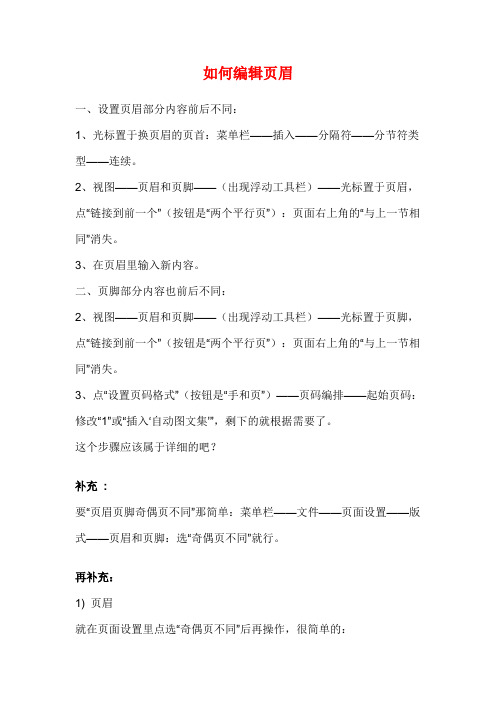
如何编辑页眉一、设置页眉部分内容前后不同:1、光标置于换页眉的页首:菜单栏——插入——分隔符——分节符类型——连续。
2、视图——页眉和页脚——(出现浮动工具栏)——光标置于页眉,点“链接到前一个”(按钮是“两个平行页”):页面右上角的“与上一节相同”消失。
3、在页眉里输入新内容。
二、页脚部分内容也前后不同:2、视图——页眉和页脚——(出现浮动工具栏)——光标置于页脚,点“链接到前一个”(按钮是“两个平行页”):页面右上角的“与上一节相同”消失。
3、点“设置页码格式”(按钮是“手和页”)——页码编排——起始页码:修改“1”或“插入…自动图文集‟”,剩下的就根据需要了。
这个步骤应该属于详细的吧?补充:要“页眉页脚奇偶页不同”那简单:菜单栏——文件——页面设置——版式——页眉和页脚:选“奇偶页不同”就行。
再补充:1) 页眉就在页面设置里点选“奇偶页不同”后再操作,很简单的:视图——页眉和页脚:分别在页眉里输入你要的内容,建议把原来默认的居中改为“右对齐”和“左对齐”较为好看些(点格式栏上的按钮)。
2) 页脚正文及其以后部分,其页脚居中、连续的阿拉伯数字页码。
不宜采用分章的非连续页码:视图——页眉和页脚——在第一页页脚点“插入页码”,在第二页页脚点“插入页码”,并都设置“居中”就行。
摘要和目录等内容的页脚为居中、连续的大写罗马数字页码:就按我上面讲的“二、页脚部分内容也前后不同”方法操作就可以。
其中:3、点“设置页码格式”(按钮是“手和页”)——页码格式——数字格式:选“罗马数字”、页码编排——起始页码:修改“1”就行。
Word文档中设置页眉页脚,一般是利用“视图”菜单中的“页眉和页脚”命令,就可以对页眉页脚进行设置了。
但常会遇到一些问题,如想进行一些复杂的设置,在“页眉和页脚”工具栏中就无能为力了。
下面让我们进阶学习一下。
一、设置页眉页脚样式在Word2000中,通过页眉页脚命令设置页眉后,在页眉下面始终带着一根细横线,如果你对它不满意,可以删除它或对其另行设置。
[新版]删除word里的换行符删除页眉上的横线
![[新版]删除word里的换行符删除页眉上的横线](https://img.taocdn.com/s3/m/479e9559842458fb770bf78a6529647d27283430.png)
有些朋友出于某种原因可能会将自己写的一些Word文档中的内容加密设置为禁止复制,如果需要复制这个文档中的内容就必须输入密码,如果我们不知道这个密码但是又想复制其中的内容该怎么办呢?今天就告诉大家一个非常简单并且实用的方法。
其实我们使用“写字板”打开被加密的Word文档后就可以对其中的内容进行复制和编辑了,里面的表格和图片一样都能正常显示出来,下面部落就说一下具体的操作步骤,当然操作也很简单,为了方便大家还是在这里叙述一下。
方法一在Word文档上点击鼠标右键然后在“打开方式”中选择“写字板”打开即可。
方法二我们依次打开“开始--程序--附件--写字板”,打开“写字板”后直接选择“文件--打开”找到对应的Word文档打开即可。
附:加密Word文档禁止复制的方法上面也说了一些关于突破的方法,下面部落就再附上禁止的方法供大家使用。
第一步:打开编辑好的Word文档第二步:选择“工具--保护文档”,在右侧弹出的“保护文档”对话框中勾选上“编辑限制”下面的“仅允许在文档中进行此类编辑”选项,勾选后会激活下面的下拉框,在其中选择“填写窗体”。
第三步:点击下面的“是,启动强制保护”按钮输入密码。
到这里我们就禁止了Word文档内容的复制,以后我们要解除可以按照以下顺序操作:选择“工具--取消文档保护”,在打开的对话框中输入先前设置好的密码就解除禁止了。
备注:以上操作的测试都是在Windows2003、Word2003环境下完成。
把文字替换成图片首先把图片复制到剪贴板中,然后打开替换对话框,在“查找内容”框中输入将被替换的文字,接着在“替换为”框中输入“^c”(注意:输入的一定要是半角字符,c要小写),单击替换即可。
说明:“^c”的意思就是指令Word XP以剪贴板中的内容替换“查找内容”框中的内容。
按此原理,“^c”还可替换包括回车符在内的任何可以复制到剪贴板的可视内容,甚至Excel表格三招去掉页眉那条横线1、在页眉中,在“格式”-“边框和底纹”中设置表格和边框为“无”,应用于“段落”2、同上,只是把边框的颜色设置为白色(其实并没有删的,只是看起来没有了,呵呵)3、在“样式”栏里把“页眉”换成“正文”就行了——强烈推荐!会多出--(两个横杠) 这是用户不愿看到的,又要多出一步作删除--解决方法:替换时在前引号前加上一个空格问题就解决了删除网上下载资料的换行符(象这种“↓”)在查找框内输入半角^l(是英文状态下的小写L不是数字1),在替换框内不输任何内容,单击全部替换,就把大量换行符删掉啦。
Word办公软件常用的八个实用技巧

Word办公软件常用的八个实用技巧篇一:常见word办公软件技巧(实用)常见word办公软件技巧(实用)三招换成页眉那条横线1、在页眉中,在“格式”-“边框和底纹”中设置表格和边框为“无”,应用于“段落”2、同上,只是把边框的颜色设置为白色(其实并没有删的,只是看起来没有了)3、在“样式”栏里把“页眉”换成“正文”就行了,会多出--(两个横杠)这是用户不愿看到的,又要多出一步作删除--解决方法:替换时在前引号前加上一个空格问题就解决了格式刮的采用1、设定好文本1的格式。
2、将光标放在文本1处。
3、单击格式刷按钮。
4、选定其它文字(文本2),则文本2的格式与文本1一样。
若在第3步中单击改为双击,则格式刷可无限次使用,直到再次单击格式刷(或按esc键)为止。
删掉网上浏览资料的换行符(象这种“↓”)在查找框内输入半角^l(是英文状态下的小写l不是数字1),在替换框内不输任何内容,单击全部替换,就把大量换行符删掉啦。
让word表格快速一分为二将光标定位在分离的表格某个边线上,按下“ctrl+shift+enter”组合键。
这时你就可以辨认出表格中间自动填入一个空行,这样就达至了将一个表格一分为二的目的。
用word来拆字首先页面“工具/自定义/命令/水解图片”,握住鼠标左键把它甩放在工具栏任一边线即可;然后页面“填入/图片/艺术字”,比如输入空心字“心”,选择该“心”字剪切,在选择性粘贴中选图片(windows图元文件),选中该字,点击工具栏中的“分解图片”按钮,这样可以选择“心”中的任意笔画进行一笔一画的拆分了。
快速删掉段前段后的任一多个空格选定这些段段落,单击居中按钮,然后再单击原来的那种对齐方式按钮(如果原来是居中对齐的,先单击其它对齐方式按钮,再单击居中按钮就行了),是不是这些空格全不见了?快速换页的方法双击某页的右下脚,光标即可定位在那里,然后按回车直到换页。
ctrl+回车点插入按纽,分隔符,选中分页符,然后确认就ok了。
去除word页眉中的横线
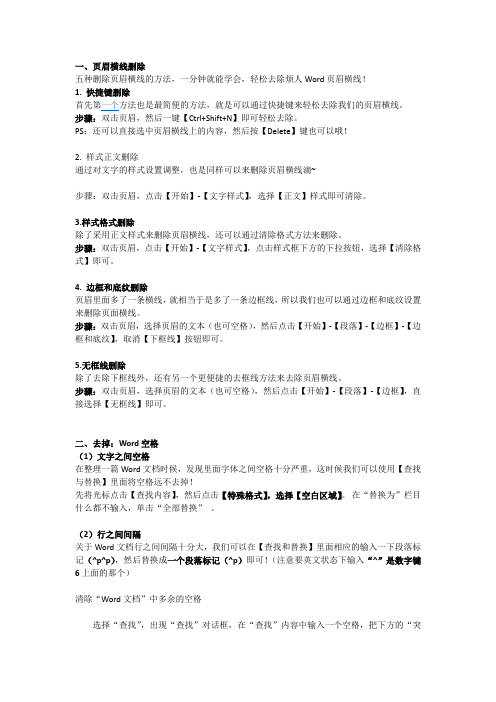
一、页眉横线删除五种删除页眉横线的方法,一分钟就能学会,轻松去除烦人Word页眉横线!1. 快捷键删除首先第一个方法也是最简便的方法,就是可以通过快捷键来轻松去除我们的页眉横线。
步骤:双击页眉,然后一键【Ctrl+Shift+N】即可轻松去除。
PS:还可以直接选中页眉横线上的内容,然后按【Delete】键也可以哦!2. 样式正文删除通过对文字的样式设置调整,也是同样可以来删除页眉横线滴~步骤:双击页眉,点击【开始】-【文字样式】,选择【正文】样式即可清除。
3.样式格式删除除了采用正文样式来删除页眉横线,还可以通过清除格式方法来删除。
步骤:双击页眉,点击【开始】-【文字样式】,点击样式框下方的下拉按钮,选择【清除格式】即可。
4. 边框和底纹删除页眉里面多了一条横线,就相当于是多了一条边框线,所以我们也可以通过边框和底纹设置来删除页面横线。
步骤:双击页眉,选择页眉的文本(也可空格),然后点击【开始】-【段落】-【边框】-【边框和底纹】,取消【下框线】按钮即可。
5.无框线删除除了去除下框线外,还有另一个更便捷的去框线方法来去除页眉横线。
步骤:双击页眉,选择页眉的文本(也可空格),然后点击【开始】-【段落】-【边框】,直接选择【无框线】即可。
二、去掉:Word空格(1)文字之间空格在整理一篇Word文档时候,发现里面字体之间空格十分严重,这时候我们可以使用【查找与替换】里面将空格远不去掉!先将光标点击【查找内容】,然后点击【特殊格式】,选择【空白区域】。
在“替换为”栏目什么都不输入,单击“全部替换”。
(2)行之间间隔关于Word文档行之间间隔十分大,我们可以在【查找和替换】里面相应的输入一下段落标记(^p^p),然后替换成一个段落标记(^p)即可!(注意要英文状态下输入“^”是数字键6上面的那个)清除“Word文档”中多余的空格选择“查找”,出现“查找”对话框,在“查找”内容中输入一个空格,把下方的“突出显示所在该范围找到的项目”选项选上,单击“查找全部”按钮,即可将文中的全部空格选中,单击“关闭”按钮,然后按下键盘上的Delete键即可将全部空格删除了。
如何设置页眉页脚横线
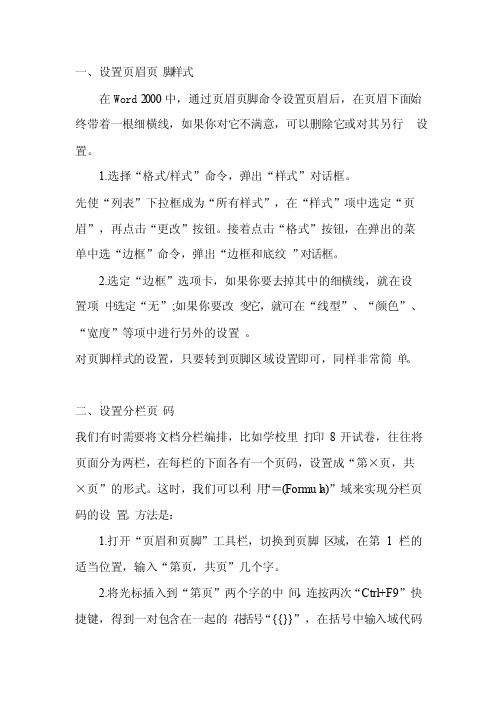
一、设置页眉页脚样式在Word2000中,通过页眉页脚命令设置页眉后,在页眉下面始终带着一根细横线,如果你对它不满意,可以删除它或对其另行设置。
1.选择“格式/样式”命令,弹出“样式”对话框。
先使“列表”下拉框成为“所有样式”,在“样式”项中选定“页眉”,再点击“更改”按钮。
接着点击“格式”按钮,在弹出的菜单中选“边框”命令,弹出“边框和底纹”对话框。
2.选定“边框”选项卡,如果你要去掉其中的细横线,就在设置项中选定“无”;如果你要改变它,就可在“线型”、“颜色”、“宽度”等项中进行另外的设置。
对页脚样式的设置,只要转到页脚区域设置即可,同样非常简单。
二、设置分栏页码我们有时需要将文档分栏编排,比如学校里打印8开试卷,往往将页面分为两栏,在每栏的下面各有一个页码,设置成“第×页,共×页”的形式。
这时,我们可以利用“=(Formul a)”域来实现分栏页码的设置。
方法是:1.打开“页眉和页脚”工具栏,切换到页脚区域,在第1栏的适当位置,输入“第页,共页”几个字。
2.将光标插入到“第页”两个字的中间,连按两次“Ctrl+F9”快捷键,得到一对包含在一起的花括号“{{}}”,在括号中输入域代码如下:“{={Page}*2-1}”。
3.再将光标插入到“共页”两个字的中间,按照2的方法在其间插入域代码“{={NumPag es}*2}”。
4.然后在第2栏的下面写域代码为“第{={Page}*2}页,共{={NumPag e s}*2}页”的形式。
5.最后,按“Alt+F9”,则在第1栏和第2栏的下面,就将分别出现“第1页,共2页”和“第2页,共2页”的页码。
以后随着文档版面的增加,页码将自动更新。
6.如果文档分为3栏,只要将第1栏下面的“第×页”中间的公式改为{={Page}*3-2},第2栏设为{={Page}*3-1},第3栏设为{={Page}*3},将“共×页”中间的公式改为{={NumPag es}*3}就行了。
Word实用技巧50招

2、让Word表格快速一分为二
将光标定位在分开的表格某个位置上,按下“Ctrl+Shift+Enter”组合键。这时你就会发现表格中间自动插入一个空行,这样就达到了将一个表格一分为二的目的。
3、Word中巧用Alt键
按住Alt键再拖动左右(上下)边距,可进行精确调整,在标尺上会显示具体值。
15、Word中磅与厘米的换算
1磅约等于0.03527厘米,1厘米约等于28.35磅。
16、计算机中容量单位的换算
1GB=1024MB,1MB=1024KB;1KB=1024字节。
17、巧用Word的扩展选定功能
将光标定位在你需要选取的部分之首,按“F8”启动“扩展”,此时你会看到底部状态栏中的“扩展”由灰色变为黑色,再按一下“F8”,将选取一个字或一个词,按二下“F8”,将选取一句,按三下“F8”,将选取一段;按四下“F8”,全选。按ESC键或者按F6键即可关闭扩展功能。
7、快速更改英文大小写
选中要改变大小的字母或单词,按下shift以后按F3,每按一次F3,字母或单词将在全部大写、首字大写和全部小写之间切换。
单击“格式/更改大小写”,可以进行更复杂的大小写更换。
8、快速输入省略号
在五笔字型状态下输入“shift+6”,另外按下“Ctrl+Alt+.”组合键可以在任何输入法状态下输入。
28、表格一次删个光
在Word中编辑表格时,选中要删除的部分,按下“Delete”键,删除的是其中的文本内容,表格部分还存在;按下“BACKSPACE”键,则删除的是选中的全部,包括单元格、表格行或是整个表格。
29、Word文档快速查找
在文档中,当需要查找文档内容时,常常是用“编辑”菜单中的“查找”命令,其实可以用另外一种更简便的方法:在垂直滚动条的下方,有一小圆点按钮(“选择浏览对象” ),单击则可以选择按对象进行浏览。
如何在Word指定位置输入文字

迅速找到上次修改旳位置
即在刚打开上次修改正旳文档时,按下“Shift+F5”快捷键,输入 光标会迅速跳到上次结束修改工作旳位置。
按钮,能够
·经过单击【同步滚动】 按钮,能够打开和关闭同步滚动。
3.经过单击【并排比较】工具栏上旳【关闭并排比较】按钮,或者经过 关闭其中一种文档,能够将【并排比较】关闭。
表格跨页,表头自动跟随
操作:选中表格旳表头(即希望在跨页时反复 旳部分),然后执行【表格】菜单中旳【标题 行反复】命令,就能够实现表格跨页时,表头 自动出现了。如图所示。
清除页眉旳横线
2.措施二:单击【格式】工具栏中旳【样式】下 拉列表,并从中选择【正文】样式。
措施三:单击【格式】工具栏中旳【样式】下 拉列表,并从中选择【清除格式】。
并排比较
并排查看两个文档旳措施:
1.打开要查看旳两个文档。
2.在【窗口】菜单中单击【并排比较】命令。
·单击【并排比较】工具栏上旳【重置窗口位置】 将两个文档设置为相等旳大小和位置。
对于多出旳空页,诸多朋友都是采用调整字号或删去字符旳措施来进 行,其实在Word中为我们提供了这项功能,单击菜单栏“文件→打印预览” 命令,单击工具栏中旳“缩至整页”按钮,Word就会经过缩小字号等措施 消除孤行,假如不满意,能够单击“编辑”菜单下旳“取消缩至整页”命 令还原。
迅速变化Word文档旳行距
2)在打开旳“项目符号和编号”对话框中选择“编号”选项卡,根据需 要选择好编号形式后,再单击框下边旳“自定义”按钮,出现“自定义 编号列表”对话框,
- 1、下载文档前请自行甄别文档内容的完整性,平台不提供额外的编辑、内容补充、找答案等附加服务。
- 2、"仅部分预览"的文档,不可在线预览部分如存在完整性等问题,可反馈申请退款(可完整预览的文档不适用该条件!)。
- 3、如文档侵犯您的权益,请联系客服反馈,我们会尽快为您处理(人工客服工作时间:9:00-18:30)。
5、敲Backspace键删除页眉内容:页眉内容移至左侧后下 面我们只需删除页眉即可,此时我们需要单击键盘上的 Backspace键页眉的
内容就可删除。 6、在文档页面双击确认操作:上述操作完成后删除页眉 线的工作就完成了,此时我们只需用鼠标左键在见下图。 以上就是如何在word文档中将页眉上横线删除方法介绍, 希望能对大家有所帮助!
标选中页眉内容:当文档进入页眉编辑状态后,我们用 鼠标将页眉的内容选中,如下图红色框选中处所示。 3、单击菜单栏中的“开始”选项:选中页眉中
的文字后,我们要在文档的菜单栏找到并单击“开始” 选项其位置见下图红色框选中处。 4、在文档样式中选择“正文”样式:单击“开始”选项 后,我们
可以在菜单栏右侧看到文档样式选项,此时我们需要选 中“正文”样式其位置如下图1所示,“正文”样式选中 后页眉线消失页眉内容移至左侧如下图2所示。
word应该是应该是绝大部分大学生和白领工作者电脑桌 面上必备的软件,word的功能强大可以帮我们完成很多 工作,但是对于很多没有专门学习过的用
户来说也经常会遇到一些小问题,比如如何在word文档中将 页眉上横线删除?下面我就朋友们分享下删除页眉线的经验。 方法/步骤1、双击待删
除页眉处:首先我们打开待编辑的word文档,找到待删 除的页眉用鼠标左键双击页眉所在位置,双击后文档便 进入页眉编辑状态如下图所示。 2、用鼠
全文完!谢谢欣赏!感谢您的支持!
网瑞测速 /
